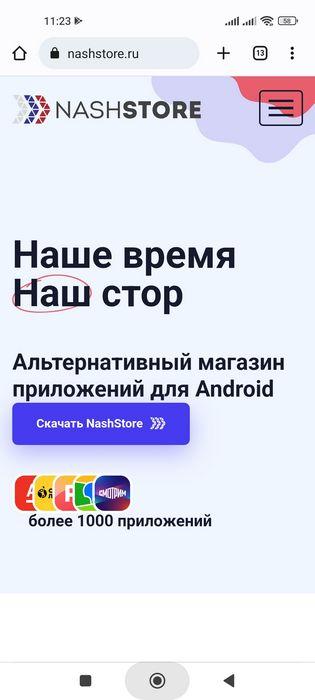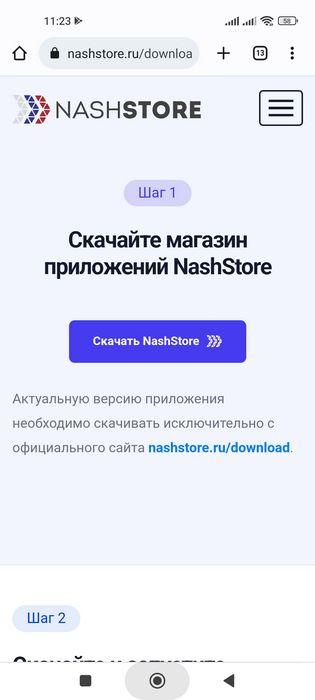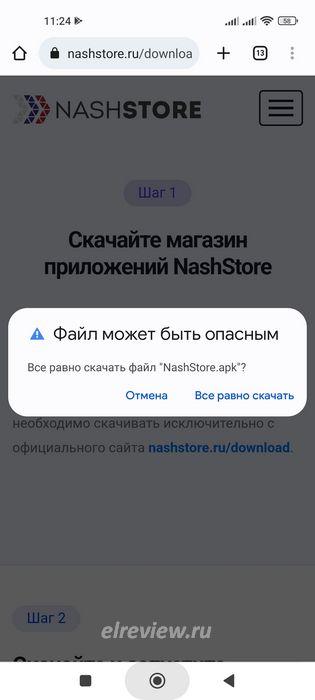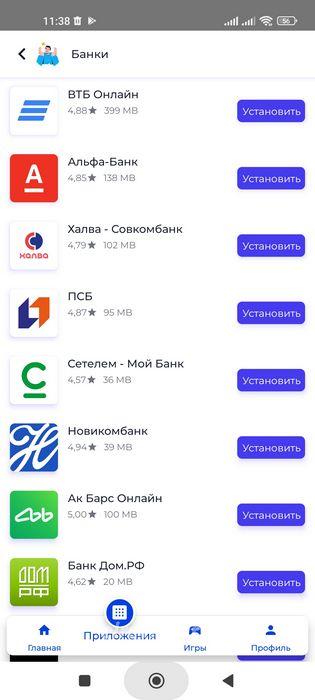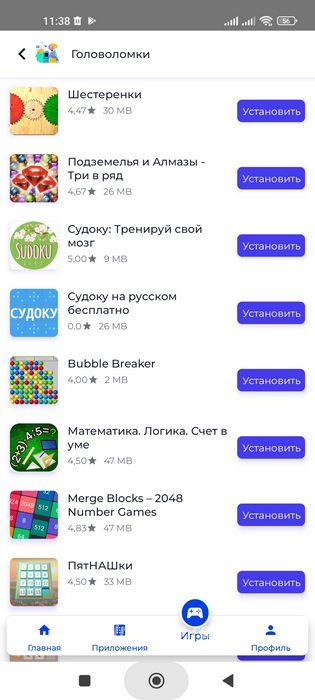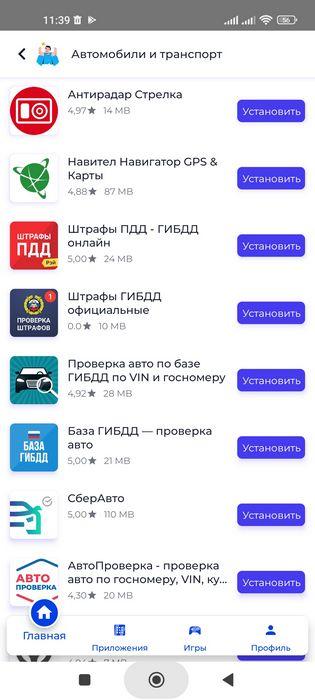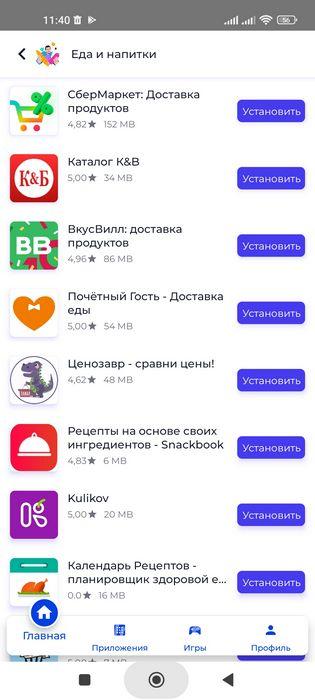16 мая 2022 года для пользователей смартфонов Android стал доступен магазин приложений NashStore. Предлагаем вашему вниманию обзор функционала и возможностей сервиса NashStore для Android, как скачать и установить. Также расскажем, какие приложения на момент запуска уже можно скачать на устройство.
Содержание:
О NashStore
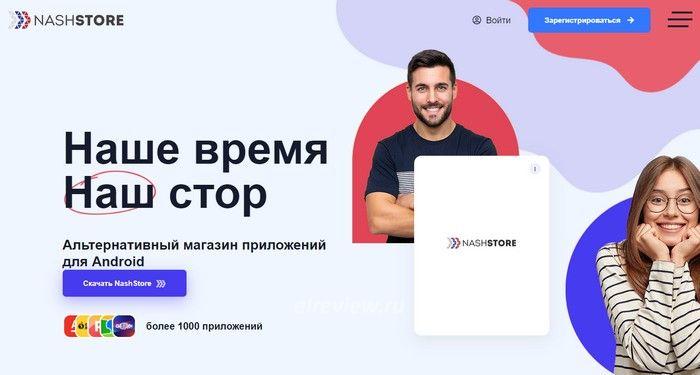
Сервис представлен IT-компанией АНО «Цифровые платформы», которая имеет достаточный опыт в разработке и продвижении цифровых платформ и российского программного обеспечения. NashStore позиционируется, как: «альтернативный, независимый, санкционно-устойчивый магазин приложений для Android». На момент анонса 29 марта 2022 года, по заявлениям АНО «Цифровые платформы», уже более 700 компаний и другие независимые разработчики подали заявки на включение софта в NashStore.
Системные требования
Установить клиент могут пользователи операционных систем Android 4.2.2 и выше. Дополнительных требований к устройству, разработчики не предъявляют.
Как скачать Nashstore для Android, установить и зарегистрироваться
Чтобы воспользоваться магазином, необходимо создать личный кабинет через официальный сайт или сам клиент. В процессе регистрации потребуется указать фамилию и имя, а также номер мобильного телефона и адрес электронной почты. Кроме того, необходимо будет самостоятельно придумать сложный пароль для входа в персональный профиль. Как зарегистрироваться в сервисе, будет рассказано несколько позже.
Скачивание Nashstore на смартфон
Скачать Nashstore для Android можно бесплатно с официального сайта. Пошаговая инструкция, следующая:
- Перейти по ссылке: https://nashstore.ru/.
- Щелкнуть по кнопке “Скачать NashStore”.
- Для загрузки, кликнете по вкладке «Скачать».
Внимание! Рекомендуется скачивать актуальную версию клиента только с официального сайта. На сторонних ресурсах, установочные файлы могут быть заражены вредоносным кодом, а так как в процессе регистрации указываются персональные данные, то они могут попасть в руки злоумышленникам.
Установка Nashstore на смартфон с Android
Перед инсталляцией программы, необходимо выполнить первоначальную настройку устройства:
- Открываем «Настройки» и «Безопасность и конфиденциальность».
- Теперь нужно перейти в раздел «Дополнительные параметры».
- Активировать пункт «Разрешить установку из внешних источников».
- В проводнике «Файлы» находим скаченный APK и запускаем его.
- Нажимаем на кнопку «Установить» и дожидаемся завершения процесса.
Внимание! Если установка прерывается и появляется ошибка, то рекомендуется отключить сторонний антивирус.
Простой вариант установки Nashstore
Как только файл загрузился на смартфон нажимаем на него.
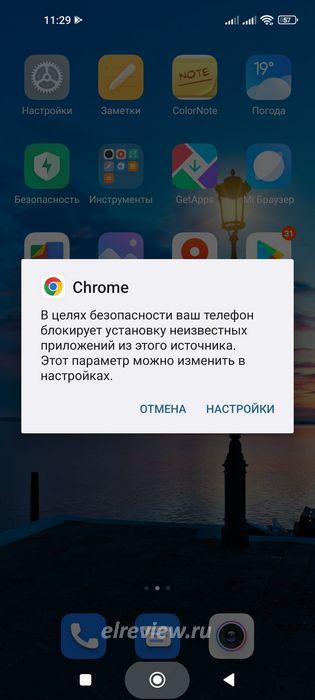
Появляется предупреждение Chrome, нажимаем Настройки. Попадаем сразу в разрешения.
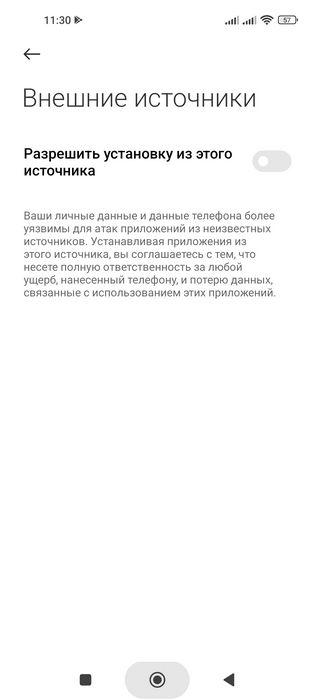
Нажимаем Разрешить и можем установить приложение. Вариант проверен на Xiaomi с MIUI 13.
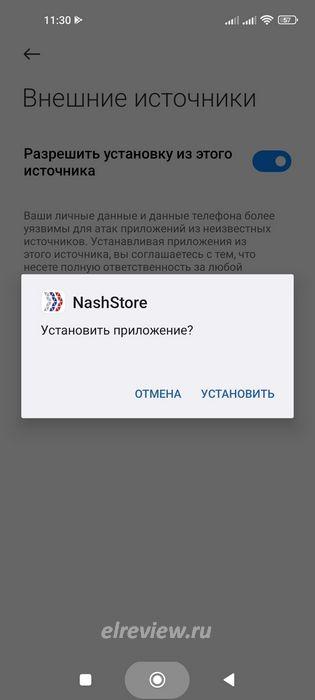
Регистрация аккаунта
Чтобы использовать программу, необходимо пройти регистрацию. Создать личный кабинет можно на официальном сайте и в приложении.
На веб-сайте
Алгоритм действий следующий:
- Перейти по ссылке: https://nashstore.ru/.
- Щелкнуть по вкладке «Зарегистрироваться».
- Указать фамилию, имя, номер телефона и электронную почту.
- Придумать пароль для входа в аккаунт.
- Согласиться с политикой обработки персональных данных.
- Нажать «Продолжить».
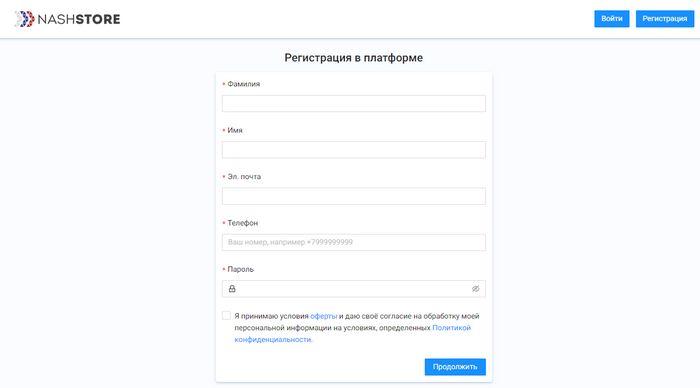
Появится сообщение об успешной регистрации профиля. Проверьте электронную почту, там вы найдете письмо со ссылкой для подтверждения создания аккаунта.
Внимание! Ввод номера телефона осуществляется в формате +7(XXX)XXX-XX-XX.
В приложении
Зарегистрировать аккаунт будет предложено сразу после запуска программы:
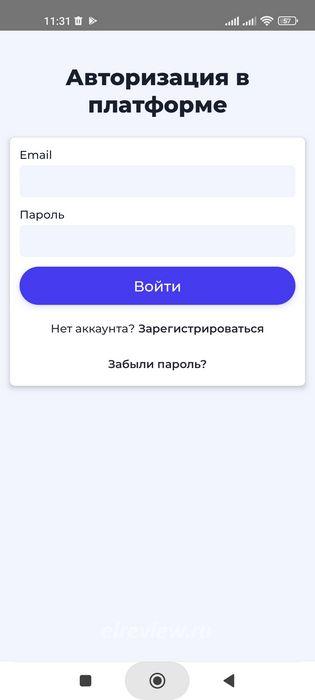
- Под формой аутентификации нажать «Зарегистрироваться».
- Заполнить форму регистрации, а также придумать пароль.
- Согласиться с условиями обработки персональных данных.
- Нажать «Зарегистрироваться».
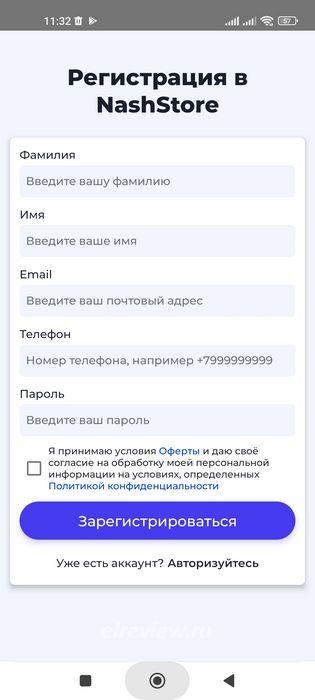
Вверху экрана появится всплывающее информационное окно об успешной регистрации. Вход будет выполнен автоматически. Перейдите в почтовый клиент и найдите письмо от NashStore. Внизу нажмите по ссылке «Подтвердить».
Вход и восстановление пароля
Если регистрация была произведена через официальный сайт, то потребуется выполнить вход в систему через приложение:
- Запустить клиент после инсталляции.
- На экране появится форма авторизации.
- Введите адрес электронной почты.
- Укажите пароль от аккаунта.
- Нажмите «Войти».
Внимание! При вводе данных аутентификации соблюдайте регистр.
Восстановление пароля
Если пароль от личного кабинета вы забыли, то можно восстановить доступ. Сделать это допускается через сайт или мобильное приложение:
- В приложении под формой аутентификации нажать «Забыли пароль».
- Если восстановление происходит через сайт, то перейдите по ссылке.
- Укажите адрес электронной почты и нажмите «Отправить».
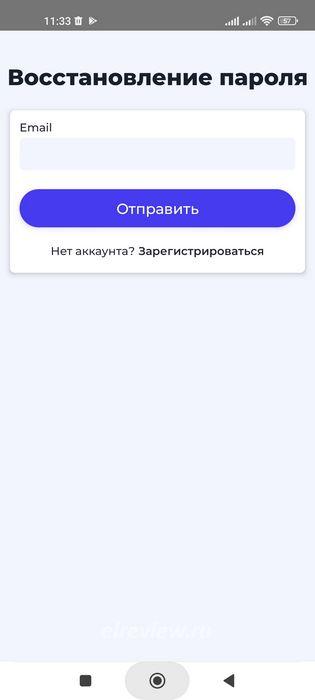
Теперь проверьте электронную почту, там вы найдете письмо с дальнейшими инструкциями.
Возможности Nashstore для Android
Программа создавалась, как альтернатива Плей Маркету компании Google. Последняя ограничила доступ российским пользователям к скачиванию платных продуктов и оплате подписок. Разработчик АНО «Цифровые платформы» постарались за короткий период внедрить как можно большей функций, а не только сделать упор на интерфейс и оптимизацию. На момент запуска присутствуют следующие возможности:
- скачивание программ и игр, удаленных из Play Market;
- умный поиск по категориям;
- подбор рекомендаций на основе ваших загрузок;
- просмотр установленных приложений;
- загрузка обновлений.
В приоритете разработчики хотят вернуть для пользователей совершение платежей через приложения. Компания АНО «Цифровые платформы» уже набирает участников для создания первых SDK. В будущем отечественные Android-разработчики и издатели софта смогут использовать монетизацию.
Об интерфейсе
Клиент построен по классической схеме. Здесь есть главный экран с поисковой строкой, рубрикатором, блоком рекомендаций и панелью управления. Интерфейс выглядит одинаково на всех смартфонах.
Структура навигационного меню следующая:
- Главная. Главный экран, где осуществляется быстрый переход к категориям, производится поиск ПО и выводятся рекомендации.
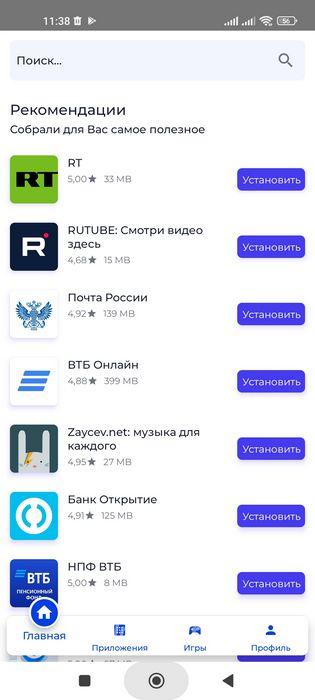
Приложения. Здесь все программы (кроме игр) отсортированы по категориям, а также есть поисковая строка.
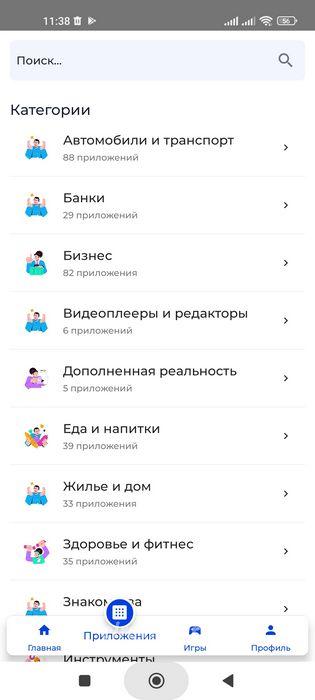
3. Игры. Игровое ПО размещено отдельно и также подразделяется на категории, например, «Аркады», «Викторины», «Военные», «Гонки», «Детские» и т.д.
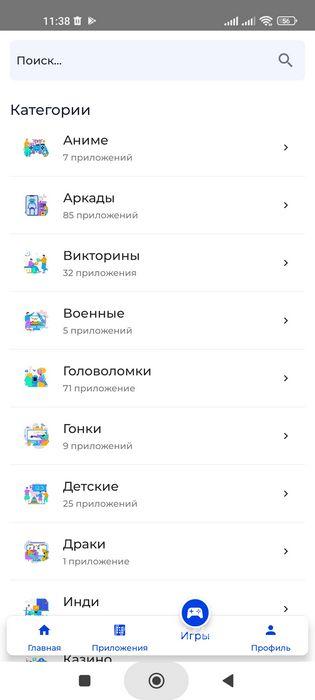
4. Профиль. Здесь открывается доступ к главным настройкам персонального профиля. Присутствуют такие разделы, как «Личная информация», «Безопасность», «Обновления», «Диспетчер установки», «Справка», «Связь с разработчиками».
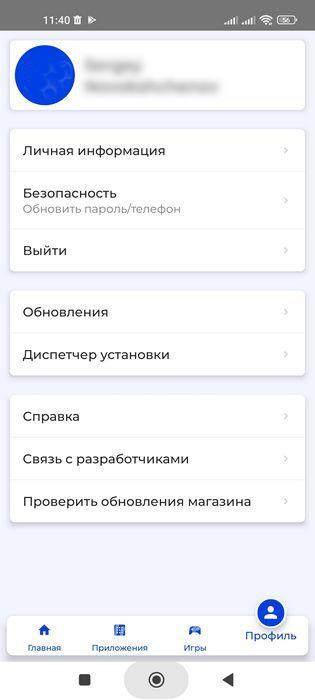
Все размещено достаточно удобно, запутаться будет сложно.
Интерфейс страницы приложения
Также имеет классический вид. Вверху экрана расположена панель действий, с помощью которой пользователь может поделиться ссылкой на клиент или выполнить переход на предыдущую страницу.
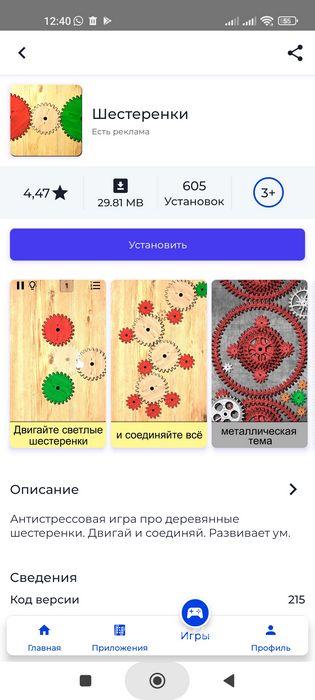
Присутствует изображение ярлыка программы и скриншоты интерфейса. Доступно наименование разработчика, а если тапнуть по нему, то откроется персональная страница девелопера, где указано направление деятельности и другие продукты.
Есть и информационный блок, где указана общая оценка, размер установочного пакета, количество загрузок и возрастная категория.
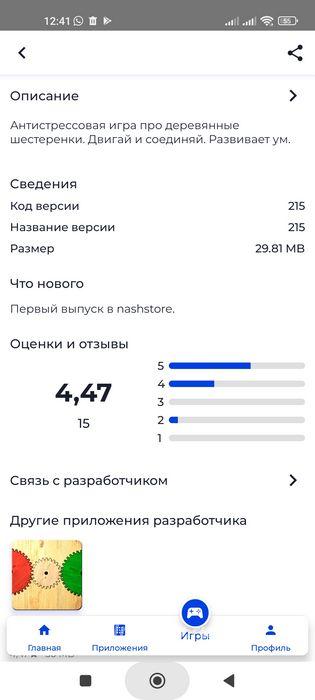
Предусмотрено краткое и подробное описание клиента: код версии, название версии, размер и новые возможности. Под описанием доступен блок оценок и отзывов, а также меню «Связь с разработчиком», где есть ссылка на сайт. Внизу находится список других продуктов разработчика.
Руководство пользователя
Далее подробно рассмотрим, как находить и скачивать приложения, устанавливать обновления, редактировать профиль.
Поиск программ и их установка
Чтобы найти нужное ПО, пользователь может применять ручной поиск по категориям или ввести наименование программы через поисковую строку.
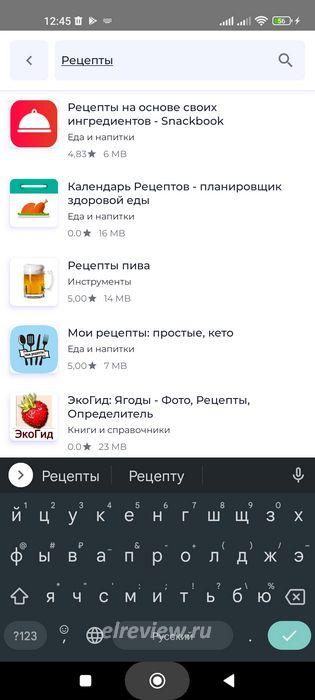 Установка клиента производится стандартно:
Установка клиента производится стандартно:
1. На странице описания ПО тапнуть «Установить».

2. На экране появится графический прелоадер с процентом загрузки.
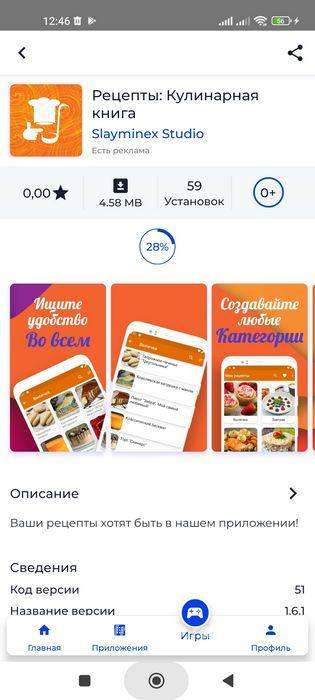
3. Далее появится стандартный установщик Android.
4. Внизу нужно нажать на кнопку «Установить».
5. Подождите пока завершится инсталляция.
6. Тапните «Готово» или «Открыть».
Также можно запустить клиент из NashStore, нажав «Открыть».
Установка обновлений в NashStore
Инсталляция апдейтов происходит вручную через меню «Диспетчер загрузок» или «Обновления»:
- Внизу на панели действий нажать «Профиль».
- Перейти в «Обновления» или «Диспетчер загрузок».
- Рядом с программой тапнуть по кнопке «Обновить».
- Вновь появится прелоадор с процентом загрузки.
- Откроется установщик пакетов Android.
- Внизу нужно нажать «Установить».
Внимание! Если установлено ограничение на скачивание программ из других источников, то приложение затребует соответствующее разрешение.
Редактирование профиля
Если нужно внести изменения в личную и контактную информацию, то присутствует дополнительный функционал для изменения данных:
- На панели навигации тапнуть по вкладке «Профиль».
- Выбрать пункт «Личная информация».
- Для изменения доступны фамилия и имя.
- Внесите новые данные и нажмите «Обновить».
- Если нужно поменять номер телефона, то вернитесь на главный экран раздела «Профиль».
- Откройте вкладку «Безопасность».
- Для изменения пароля укажите текущий и придумайте новый ключ.
- Тапните «Обновить пароль».
- Чтобы изменить почту или телефон, просто введите новые контакты.
- Для подтверждения нажмите «Обновить почтовый аккаунт» и «Обновить номер телефона».
Данные обновляются автоматически.
Какие приложения есть в NashStore
На момент запуска 16 мая 2022 года, в категории «Приложения» доступно около 368 программ. Среди них есть клиенты «Совкомбанк», «ПСБ», «Альфа-Банк», «ВТБ KZ», «Мой Газ», «ЕГРН-реестр недвижимости», «2ГИС», «AIMP» (аудио-плеер), «Работа России – центр занятости населения», «МФЦ Онлайн».
В категории «Игры» размещено около 162 приложений. Больше всего аркад, головоломок, казуальных и настольных игр, а также приключений, симуляторов, стратегий, шутеров.
Выводы
АНО «Цифровые платформы» создали неплохую альтернативу Google Play Market. Здесь присутствует интуитивно-понятный интерфейс и сравнительно хорошая оптимизация. Возможность совершения платежей с помощью карт МИР появится уже скоро. Единственный недостаток – мало программ и игр, но со временем, конечно же, отечественные разработчики будут добавлять новый софт.